Not
Bu sayfaya erişim yetkilendirme gerektiriyor. Oturum açmayı veya dizinleri değiştirmeyi deneyebilirsiniz.
Bu sayfaya erişim yetkilendirme gerektiriyor. Dizinleri değiştirmeyi deneyebilirsiniz.
Bu makalede, SQL Server 2014 ve ürünün önceki sürümlerinde bulunan Microsoft SQL Server Management Studio'nun nasıl kaldırıldığı açıklanır.
Özgün ürün sürümü: SQL Server
Özgün KB numarası: 909953
Giriş
Bu adım adım makalede, SQL Server 2014 ve ürünün önceki sürümleriyle birlikte gelen SQL Server Management Studio'nun nasıl kaldırıldığı açıklanır. Aşağıdaki hata iletisini alırsanız bu araçları kaldırmanız gerekebilir:
Kurulum, bu makinede bir SQL Server Management Studio sürümü algılamıştır. SQL Server Management Studio ve SQL Server Management Studio Express aynı makineye yüklenemez. SQL Server Management Studio Express'i yüklemek için önce SQL Server Management Studio'yu kaldırmanız ve ardından SQL Server Management Studio Express Edition Kurulumu'nu yeniden çalıştırmanız gerekir. Daha fazla bilgi için Microsoft Bilgi Bankası'ndaki 909953 makalesine bakın.
Not
SQL Server 2016'dan başlayarak, SQL Server management studio ayrı bir indirme olarak sunulur ve bu nedenle tek başına bir uygulama olarak yüklenebilir. Bu nedenle, Windows 10'da uygulama ve programları kaldırma veya kaldırma bölümünde belgelenen işlemlerden herhangi birini kullanabilirsiniz. Aşağıdaki adımlar yalnızca SQL Server 2014 ve önceki sürümler için geçerlidir; burada SSMS kurulum sırasında paylaşılan bir özellik olarak yüklenmiş olabilir.
Windows 10 / 2016 +
SQL Server Management Studio'yu Windows 10, Windows Server 2016, Windows Server 2019 ve üzeri bir bilgisayardan kaldırmak için şu adımları izleyin:
Kaldırma işlemine başlamak için Başlat menüsünden Ayarlar'a gidin ve Uygulamalar'ı seçin.
Arama kutusunda sql araması yapın.
SQL Server (Sürüm) (Bit). Örneğin, SQL Server 2012 (64 bit).
Kaldır/Değiştir'i seçin.
SQL Server yükleme sihirbazını başlatmak için SQL Server iletişim kutusunda Kaldır'ı seçin.
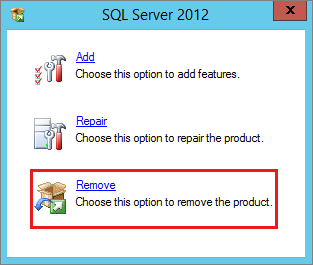
Örnek Seç sayfasında, kaldırılacak SQL Server örneğini belirtmek için açılan kutuyu kullanın veya yalnızca SQL Server paylaşılan özelliklerini ve yönetim araçlarını kaldırma seçeneğini belirtin. Devam etmek için İleri’yi seçin.
Özellik Seç sayfasında, belirli bir SQL Server örneğinden belirli Yönetim Araçları – Temel'i kaldırmak için özellikleri belirtin.
Kaldırılmaya Hazır sayfasında kaldırılacak bileşen ve özelliklerin listesini gözden geçirin. Kaldırmaya başlamak için Kaldır'a tıklayın.
Windows 2008 - 2012 R2
SQL Server'ı Windows Server 2008, Windows Server 2012 ve Windows 2012 R2'den kaldırmak için şu adımları izleyin:
Kaldırma işlemine başlamak için Denetim Masası gidin ve Programlar ve Özellikler'i seçin.
Microsoft SQL Server (Sürüm) (Bit) öğesine sağ tıklayın ve Kaldır'ı seçin. Örneğin, SQL Server 2012 (64 bit).
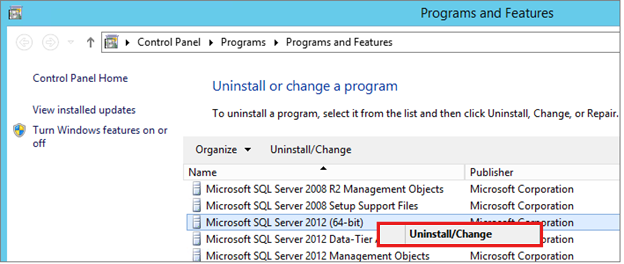
SQL Server yükleme sihirbazını başlatmak için SQL Server iletişim kutusunda Kaldır'ı seçin.
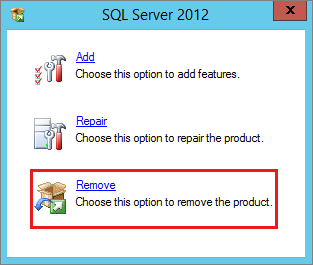
Örnek Seç sayfasında, [! KALDıRMAK için INCLUDEssNoVersion] veya yalnızca [! INCLUDEssNoVersion] paylaşılan özellikler ve yönetim araçları. Devam etmek için İleri’yi seçin.
Özellik Seç sayfasında, belirtilen [! örneğinden kaldırılacak özellikleri belirtin INCLUDEssNoVersion].
Kaldırılmaya Hazır sayfasında kaldırılacak bileşen ve özelliklerin listesini gözden geçirin. Kaldırmaya başlamak için Kaldır'a tıklayın.
SQL Server örneğinin başarıyla kaldırıldığını doğrulamak ve varsa hangi SQL Server bileşenlerinin hala mevcut olduğunu belirlemek için Programlar ve Özellikler penceresini yenileyin. İsterseniz bu bileşenleri de bu pencereden kaldırın.